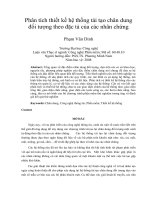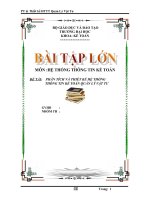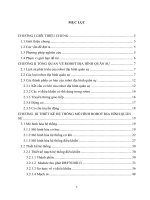Báo cáo đề tài thiết kế nhân vật hoạt hình
Bạn đang xem bản rút gọn của tài liệu. Xem và tải ngay bản đầy đủ của tài liệu tại đây (330.79 KB, 41 trang )
BÁO CÁO ĐỒ ÁN
BÁO CÁO ĐỒ ÁN
MÔN ĐỒ HỌA ỨNG DỤNG
MÔN ĐỒ HỌA ỨNG DỤNG
Đề tài
Đề tài
THIẾT KẾ NHÂN VẬT
THIẾT KẾ NHÂN VẬT
HOẠT HÌNH
HOẠT HÌNH
Modeling
Amination
Rendering
Modeling
Tạo cơ thể
- tạo hình lập phương :
create /polygon Primitives /cube
-
Dùng công cụ đẩy :
Edit Polygons / Extrude face
Theo hướng bàn chân
Tiếp tục đẩy lên và sử dụng kèm các công cụ phụ
trợ theo nguyên tắc trên để tạo thành cơ thể
Đây là mô
hình sau
khi đẩy lên
Tạo gương mặt bằng công cụ điêu khắc mô hình
NURBS
Tạo hình cầu create NURBS primitives /sphere
với số đường khoảng 25 đường
sửa lại thành hình ellipse theo dạng khuôn mặt
bằng các công cụ
Dùng công cụ Edit
NURBS /sculpt face
tool với các tùy chọn
pull (kéo ), push(đẩy )
erase (xóa) để đẻo
gương mặt theo ý
muốn
Tăng số lượng isoparametric để tạo nên độ sắc
trên khuôn mặt :
Edit NURBS /insert isoparms ,nhập vào số lượng
isoparms muốn chèn vô giữa rồi tiếp tục vẻ
miệng
Đây là gương mặt cơ
bản ban sơ
Sau đó tiếp tục nối
các bộ phận lại để tạo
thành cơ thể
Animation
Animation
Skeleton và kỹ thuật IK
Skeleton và kỹ thuật IK
Smooth skinning
Smooth skinning
Clip
Clip
Cloth
Cloth
Skeleton và kỹ thuật IK
Skeleton và kỹ thuật IK
Tạo và biên tập khung xương.
Cách sử dụng kỹ thuật IK để tạo tư thế cho
khung xương.
Skeleton_Tạo khung xương
Skeleton_Tạo khung xương
Mở mô hình .mb.
Chọn
Window > Settings/Preferences > Preferences
Click Kinematics Category. Điền Join size = 0.4
Joint size chỉ định kích thước lớn nhỏ của khung
xương khi tạo
Skeleton_Tạo khung xương
Skeleton_Tạo khung xương
Chân phải:
Chọn
Skeleton > Joint Tool .
Trong side view, lần
lượt click chọn điểm
hip(háng), ankle(đầu
gối), ball of foot(mắt
cá chân) và toe(đầu
ngón chân) > enter.
Skeleton_Tạo khung xương
Skeleton_Tạo khung xương
Chân trái:
Chọn right_hip
Skeleton > Mirror
Joint > .
Trong cửa sổ tùy
chọn, bật hộp kiểm
YZ for Mirror Across
Click nút Mirror.
Mirror???
Skeleton_Tạo khung xương
Skeleton_Tạo khung xương
Tạo xương phần thân trên:
Sử dụng công cụ Joint Tool
như phần tạo xương chân,
tạo lần lượt các điểm:
back_root, pelvis,
lower_back, mid_back,
upper_back, lower_neck,
upper_neck, crown
Đối với xương hàm (jaw),
dùng Joint Tool, nối lần lượt
điểm upper_neck => jaw
Skeleton_Tạo khung xương
Skeleton_Tạo khung xương
Tạo xương cánh tay:
Dùng Joint tool, tạo hàng loạt các điểm theo
thứ tự và đặt tên: right_arm_root,
right_shoulder, right_elbow, and right_wrist
Dùng Mirror tạo cánh tay trái
Skeleton_Tạo khung xương
Skeleton_Tạo khung xương
Thêm xương sườn:
Trong Hypergraph, chọn
mid_back joint
Chọn
Skeleton > Joint Tool
Ở front view, click chọn
lại mid_back joint. Click
điểm mới bên cạnh để tạo
xương sườn. Nhấn Enter.
Skeleton_Tạo khung xương
Skeleton_Tạo khung xương
Tạo các mẩu xương
sườn khác tương tự
và dùng kỹ thuật
Mirror để tạo các
xương sườn đối xứng
khác.
Skeleton_Tạo khung xương
Skeleton_Tạo khung xương
Tạo cây phân cấp khung xương:
Mục đích: Tạo mối quan hệ cha con giữa các điểm nối
=> điều khiển một bộ xương hoàn chỉnh
Trong Hypergraph, giữ và kéo chuột giữa từ điểm
left_arm_root đến upper_back.
Giữ và kéo chuột giữa từ điểm right_arm_root đến
upper_back, left_hip to back_root, right_hip to
back_root
Bây giờ đã có thể thao tác trên khung
xương như một thể thống nhất.
Skeleton_Kỹ thuật IK
Skeleton_Kỹ thuật IK
Sử dụng IK để tạo dáng đứng và chuyển động:
Giấu mô hình: Chọn mô hình,
Display > Hide > Hide Selection
Chọn Skeleton > IK Handle Tool > .
Trong cửa sổ Tool Settings, đặt giá trị
ikRPsolver cho Current Solver.
Tạo một IK handle: Trong perspective view,
click chọn left_hip và left_anke.
Lưu ý: Không chọn đối tượng cùng lúc với chọn IK
handle
Skeleton_Kỹ thuật IK
Skeleton_Kỹ thuật IK
Tạo IK handle cho cánh tay trái:
Chọn Skeleton > IK Handle Tool
Click left_shoulder, and then click left_wrist
Tạo IK handle cho cánh tay phải:
Chọn Skeleton > IK Handle Tool
Click right_shoulder, and then click right_wrist
Skeleton_Kỹ thuật IK
Skeleton_Kỹ thuật IK
Ở các frame 5, 10, 15, 20, 25, 30, thực hiện thay
đổi tư thế nhân vật bằng cách dùng công cụ
Move, minh họa một chuyển động đi bộ bình
thường.
Với mỗi vị trí frame này, set key lần lượt cho các
vị trí theo số liệu trong bảng sau. Tại mỗi vị trí,
set key cho cả khung xương và 4 IK handle:
Skeleton_Kỹ thuật IK
Skeleton_Kỹ thuật IK
Joint10 ( điểm gốc khung xương)
Frame
Frame
TranslateX
TranslateX
TranslateY
TranslateY
TranslateZ
TranslateZ
1
1
-1.241
-1.241
16.702
16.702
-1.695
-1.695
5
5
2.285
2.285
15.847
15.847
-1.695
-1.695
10
10
5.757
5.757
15.598
15.598
-1.695
-1.695
15
15
11.362
11.362
15.063
15.063
-1.695
-1.695
20
20
17.293
17.293
15.76
15.76
-1.76
-1.76
25
25
25.545
25.545
14.823
14.823
-1.76
-1.76
30
30
29.683
29.683
14.823
14.823
-1.76
-1.76